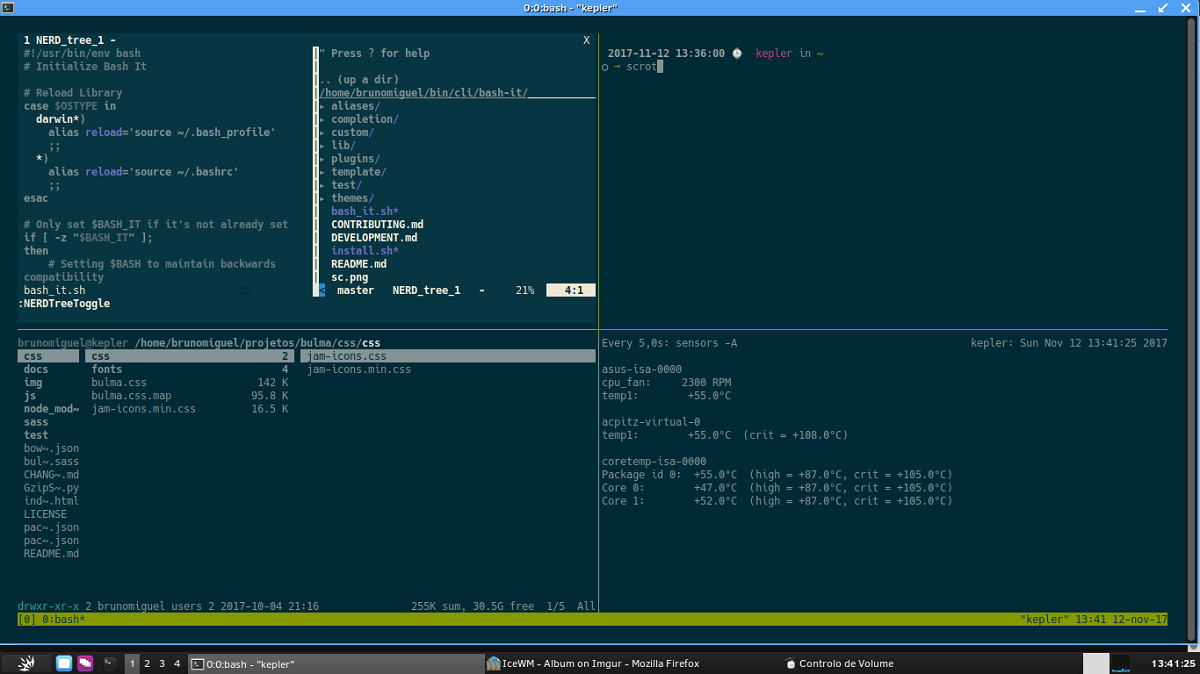
IceWM — это оконный менеджер для графической системы X Window, используемой в Unix и производных системах.
Легкий оконный менеджер Доступен IceWM 3.0.0 и подчеркивается, что это новое изменение версии и ветки разработки связано с простым фактом продолжения нумерации, поэтому этот выпуск содержит несколько улучшений и исправлений.
Тем, кто не знаком с этим оконным менеджером, следует знать, что основная цель проекта IceWM - иметь оконный менеджер с хорошим внешним видом и в то же время светлым. IceWM можно настроить с помощью простых текстовых файлов, которые находятся в домашнем каталоге каждого пользователя, что упрощает настройку и копирование конфигурации.
Оконный менеджер IceWM опционально включает панель задач, меню, сетевые счетчики и процессор., проверьте электронную почту и смотрите.
Основные новые возможности IceWM 3.0
В представленной новой версии IceWM 3.0.0 упоминается, что причина значительного изменения номера версии это по простому факту естественное продолжение нумерации версии, используемой в проекте (потому что те, кто следит за проектом, помнят, что релиз 2.9.9 формировался в начале августа) и использование еще одного пункта версии, могло многих запутать, думая, что это корректирующая версия.
Вот почему было принято простое решение перейти на 3.0.0, однако важно подчеркнуть, что эта новая ветка 3.0 также представила новшество существенно, что это возможность переключения между окнами с помощью вкладок.
Еще одно важное изменение, представленное в этой новой версии IceWM 3.0.0, заключается в том, что одно окно в IceWM теперь может включать в себя несколько клиентских окон, который можно переключать между вкладками.
В дополнение к этому также подчеркивается, что теперь можно иметь возможность объединять окна и формировать вкладку, просто перетащите заголовок одного окна на заголовок другого окна с помощью средней кнопки мыши, удерживая нажатой клавишу Shift.
Также обратите внимание, что теперь вы можете использовать Alt+F6 и Alt+Shift+Esc для навигации по вкладкам с помощью клавиатуры, плюс вкладки также появляются в подменю окна. С другой стороны, упоминается, что в icewm-menu-xrandr были внесены улучшения в дополнение к добавлению команд переопределения и фокусировки модели в icesh.
Из других изменений которые выделяются из этой новой версии:
- Добавьте опцию победы «ignoreOverrideRedirect».
- Скройте панель задач с помощью команды icesh -T hide.
- Вывести сообщение, если icewmbg столкнется с ошибкой при загрузке изображения.
- Исправить setWorkspace для проблемы bbidulock/icewm
- Уточните справочную страницу icewmbg относительно одного изображения на рабочую область.
- Обновлены переводы: македонский и шведский.
В конце концов если вы хотите узнать больше обо всех внесенных изменениях в этой новой версии IceWM 3.0.0 вы можете проверить список полные изменения по следующей ссылке.
Как установить IceWM на Ubuntu и производные?
Те, кто заинтересован в возможности установить эту новую версию оконного менеджера IceWM в своих системах, могут сделать это, открыв терминал и набрав на нем следующую команду:
sudo apt-get install icewm icewm-themes
Другой способ установить IceWM в общем, путем загрузки и компиляции исходного кода самостоятельно. Стоит отметить, что этот метод прост и не требует, чтобы вы были экспертом в Linux, чтобы его реализовать, вам просто нужно немного терпения, и при этом у вас будет установлен этот оконный менеджер.
Чтобы выполнить установку, мы должны открыть терминал и ввести в нем следующую команду, чтобы получить исходный код:
git clone https://github.com/bbidulock/icewm.git
Как только это будет сделано, теперь мы собираемся войти в папку, полученную с помощью
cd icewm
И мы приступаем к выполнению следующих команд для выполнения установки, каждая в конце предыдущей:
./autogen.sh ./configure make make DESTDIR="$pkgdir" install
И с этим покончено Теперь вы можете начать использовать этот менеджер в своей системе., им просто нужно закрыть текущий сеанс пользователя и начать новый, но выбрать IceWM. Что касается конфигурации, вы можете найти множество руководств на Youtube.
Даже в Интернете есть несколько руководств, особенно в Ubuntu Wiki, где они рекомендуют использовать такие инструменты, как iceme, iceconf, icewmconf и icepref.